[ad_1]
Eine der coolsten neuen Funktionen in iOS 16 ist die Möglichkeit, Ihren Sperrbildschirm mit neuen animierten Hintergrundbildern und Effekten anzupassen. Sie können sogar mehrere benutzerdefinierte Sperrbildschirme einrichten und spontan zwischen ihnen wechseln oder je nachdem, welchen Focus-Modus Sie verwenden.
Diese zusätzliche Flexibilität ist fantastisch, aber der Nachteil ist, dass es bei so vielen Optionen schwieriger sein kann, herauszufinden, wie Sie das Hintergrundbild Ihres aktuellen Startbildschirms ändern können, insbesondere wenn Sie möchten, dass es anders aussieht als auf Ihrem Sperrbildschirm. .
Die gute Nachricht ist, dass es nicht so kompliziert ist, wie es auf den ersten Blick scheinen mag. Obwohl iOS 16 versucht, Sie dazu zu verleiten, passende Hintergrundbilder zu verwenden, können Sie dies einfach überschreiben und jedes Bild aus Ihrer Fotobibliothek verwenden. Außerdem können Sie mit iOS 16 jetzt das Hintergrundbild Ihres Startbildschirms verwischen, was eine gute Idee ist, wenn Sie Probleme haben, Ihre Symbole von Ihrem Hintergrundbild zu unterscheiden.

Jesse Hollington / Digitale Trends
So legen Sie beim Einrichten Ihres Sperrbildschirms ein benutzerdefiniertes Hintergrundbild für den Startbildschirm fest
Schritt 1: Halten Sie auf dem Sperrbildschirm Ihres iPhones eine leere Stelle gedrückt, um die Sperrbildschirmauswahl zu öffnen.
2. Schritt: Erstellen Sie einen neuen Sperrbildschirm, indem Sie auswählen Pluszeichen in der unteren rechten Ecke.
Sie können auch einen vorhandenen Sperrbildschirm bearbeiten, um das damit verknüpfte Hintergrundbild der Startseite zu ändern. Es gibt jedoch eine einfachere Möglichkeit, das Hintergrundbild Ihres aktuellen Startbildschirms zu ändern, die wir im nächsten Abschnitt behandeln werden.
Schritt 3: Passen Sie Ihren neuen Sperrbildschirm nach Ihren Wünschen an. Weitere Informationen dazu, was Sie hier tun können, finden Sie in unserem Artikel zum Anpassen Ihres iPhone-Sperrbildschirms unter iOS 16.
Schritt 4: Wenn Sie fertig sind, wählen Sie aus Hinzufügen (Wo Tun wenn Sie einen bestehenden Sperrbildschirm ändern). Sie sehen eine Vorschau Ihres Sperrbildschirms und der Hintergrundbilder Ihres Startbildschirms.
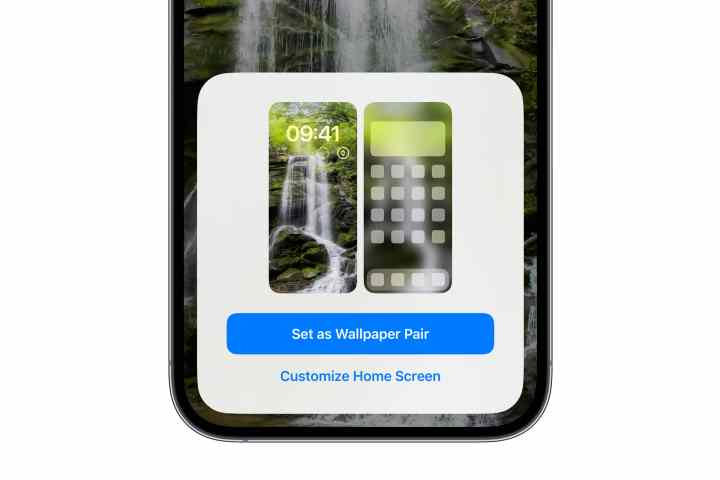
Jesse Hollington / Digitale Trends
Schritt 5: Auswählen Personalisieren Sie den Startbildschirm , um ein anderes Hintergrundbild für Ihren Startbildschirm auszuwählen. Eine neue Bearbeitungsansicht für das Hintergrundbild des Startbildschirms wird geöffnet.
Schritt 6: In den Optionen unten verlassen Original ausgewählt, um das gleiche Hintergrundbild wie Ihr Sperrbildschirm beizubehalten; auswählen Farbe Wo Neigung wählen Sie einen statischen Hintergrund; oder wählen Bilder um ein Bild aus Ihrer Fotobibliothek auszuwählen.
Schritt 7: Farb- und Farbverlaufsoptionen sind so voreingestellt, dass ein Hintergrund verwendet wird, der Ihrem Sperrbildschirmhintergrund entspricht. Um eine andere Farbe oder einen anderen Farbverlauf auszuwählen, wählen Sie aus Farbe Wo Neigung ein zweites Mal, um die Farbauswahl anzuzeigen.
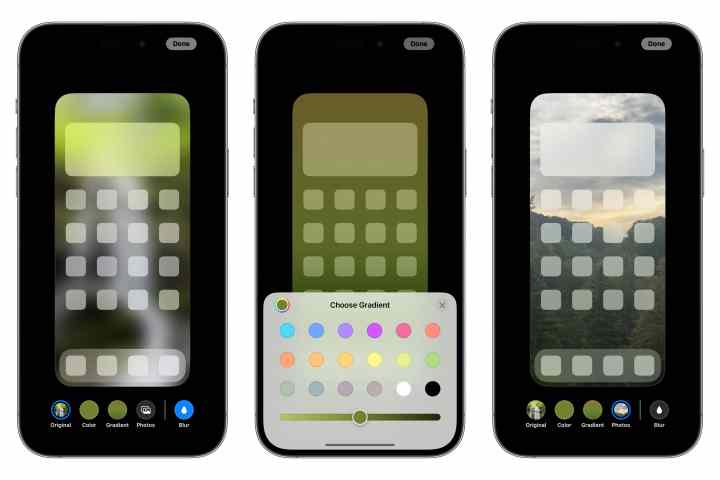
Jesse Hollington / Digitale Trends
Schritt 8: Auswählen ausfallen , um das Hintergrundbild Ihres Startbildschirms unkenntlich zu machen. Diese Option ist nur verfügbar, wenn Sie ein passendes Hintergrundbild für den Sperrbildschirm oder ein benutzerdefiniertes Foto verwenden. Es ist nicht aktiv, wenn Sie eine Farbe oder einen Verlauf verwenden, da in diesem Fall nichts zu verwischen ist.
Schritt 9: Wenn Sie das Hintergrundbild Ihres Startbildschirms nach Ihren Wünschen angepasst haben, wählen Sie aus Tun in der oberen rechten Ecke.
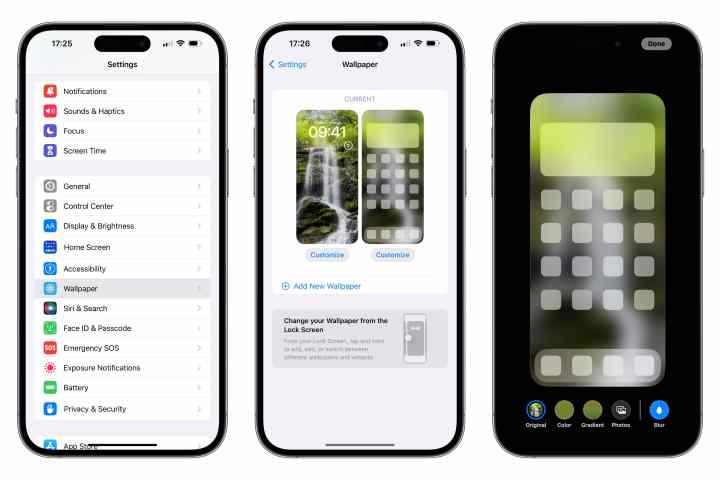
Jesse Hollington / Digitale Trends
So ändern Sie das Hintergrundbild Ihres aktuellen Startbildschirms
Sie können auch schnell ein neues Startbildschirm-Hintergrundbild für Ihren aktuellen Sperrbildschirm auswählen, genauso wie Sie Hintergrundbilder in früheren Versionen von iOS festgelegt haben. Dadurch wird der Schritt zum Öffnen des Hintergrundbild-Editors für den Sperrbildschirm übersprungen und Sie gelangen stattdessen direkt zur Auswahl eines Hintergrundbilds für den Startbildschirm.
Beachten Sie, dass diese Methode nur funktioniert, um das Hintergrundbild des derzeit aktiven Startbildschirms zu ändern. Wenn Sie das Hintergrundbild eines anderen Startbildschirms ändern möchten, ohne es zu aktivieren, müssen Sie dem im ersten Abschnitt beschriebenen Verfahren zum Ändern Ihres Sperrbildschirms folgen.
Schritt 1: Öffnen Sie die Einstellungen-App auf Ihrem iPhone.
2. Schritt: Auswählen Hintergrund. Eine Vorschau Ihres aktuellen Sperrbildschirms und der Hintergrundbilder des Startbildschirms wird angezeigt.
Schritt 3: Wähle aus Personifizieren auf der rechten Seite unter der Vorschau des Hintergrundbilds des Startbildschirms. Die Bearbeitungsansicht für das Hintergrundbild des Startbildschirms wird geöffnet.
Schritt 4: Wählen Sie aus den Optionen unten aus Original denselben Hintergrund wie Ihren Sperrbildschirm verwenden, Farbe Wo Neigung um einen statischen Hintergrund zu wählen, oder Bilder um ein Bild aus Ihrer Fotobibliothek auszuwählen.
Schritt 5: Auswählen ausfallen um die Unschärfe einer Fototapete zu aktivieren.
Schritt 6: Wenn Sie mit dem Hintergrundbild Ihres Startbildschirms zufrieden sind, wählen Sie aus Tun in der oberen rechten Ecke, um Ihre Auswahl zu speichern und zu den Hintergrundeinstellungen zurückzukehren.
Wenn Sie Ihr Hintergrundbild so angepasst haben, dass es eine separate Farbe, einen separaten Farbverlauf oder ein Foto verwendet, und später entscheiden, dass Sie wieder das zugehörige Hintergrundbild von Ihrem Sperrbildschirm verwenden möchten, wiederholen Sie die Schritte unten und wählen Sie das aus Original Möglichkeit.
Empfehlungen der Redaktion
[ad_2]
Source



